Google Keepアプリで資料の文字を簡単にデータ化しよう。
Google Keepは、メモや音声を簡単にクラウドに保存できるアプリ
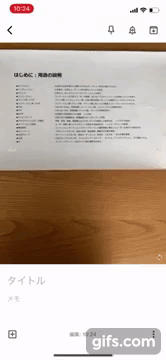
「この資料の文章、コピペできたらいいのに・・・」
「え、この原稿、全部キーボードで打ち直すんですか?」
「資料に書いてある文章を今すぐテキストデータとして使いたい」
このような経験がある方には、本当に役立つアプリ「Google Keep」を紹介します。
必要なもの
・文章をデータ化したい資料(紙のままでOK)
・Googleアカウント
・スマホ
・アプリ「Google keep」
Googleアカウントの作成方法が分からないという方はこちらの記事をご覧ください。
Google Keepで写真を撮影→文字を抽出する方法
①まずはスマホに「Google Keep」をインストール
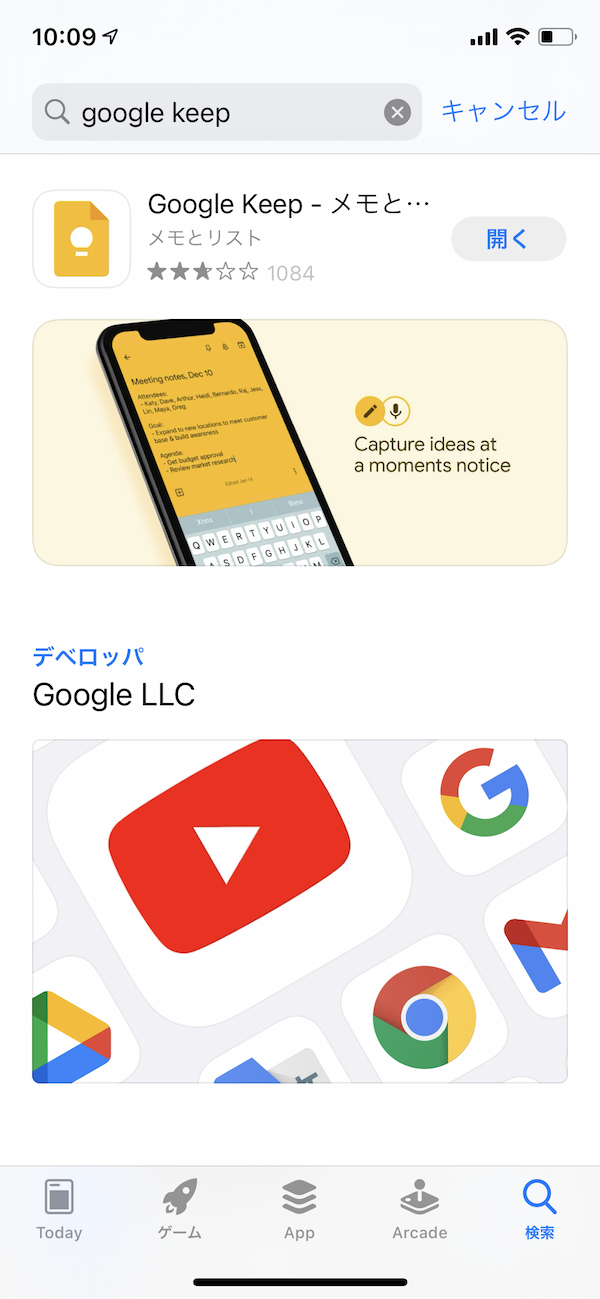
iPhone、Androidどちらでも使えます。
②アプリを立ち上げ、下部の写真マークを押す。

③「写真を撮る」でカメラを起動させる。

④資料を撮影する。
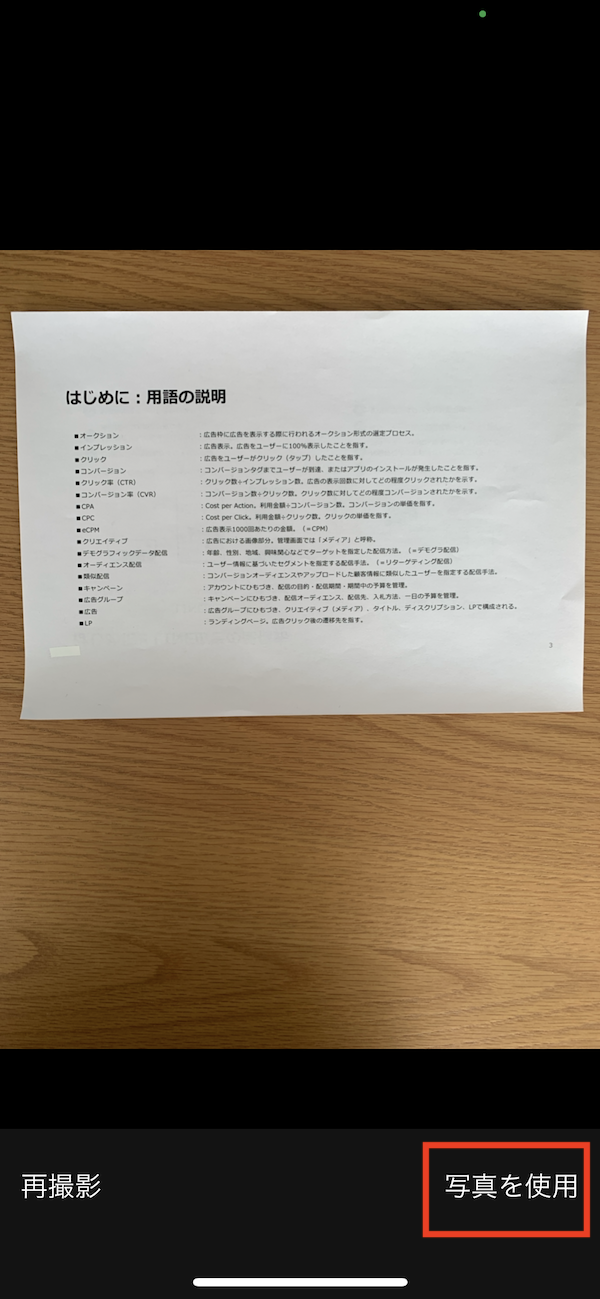
⑤撮影した写真を押して、右上のメニューボタン(3つの点)を押す。下部に表示された「画像のテキストを抽出」を押す。
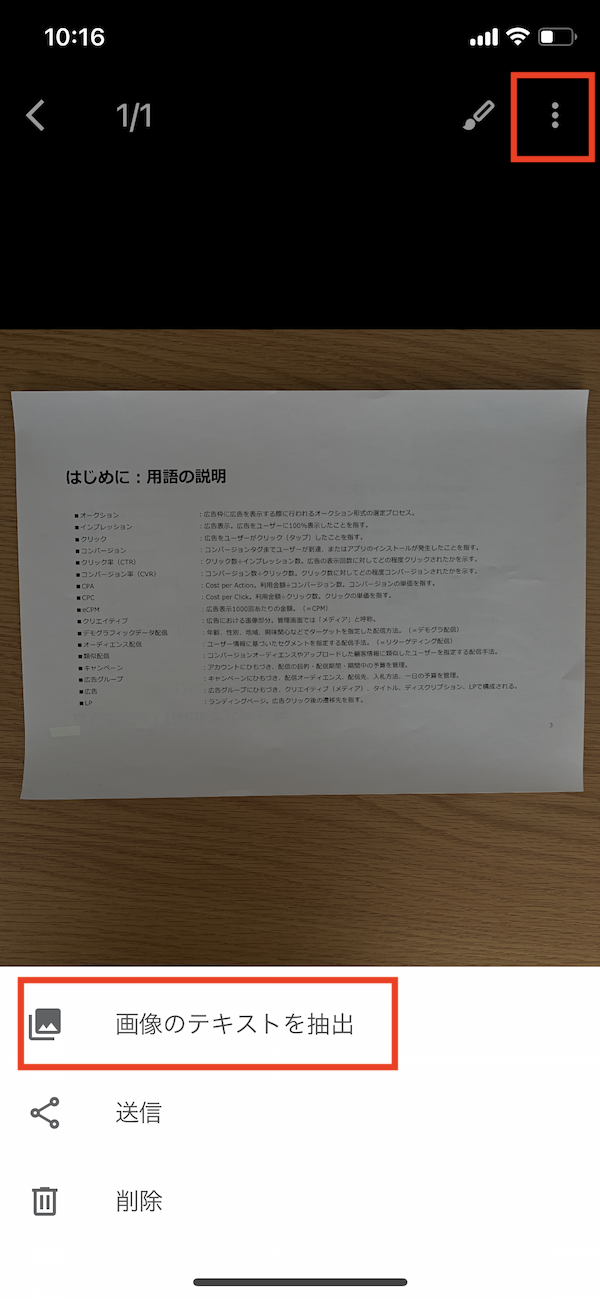
⑥完了。表示された文字データをコピーしたり、メールで送信もできます。
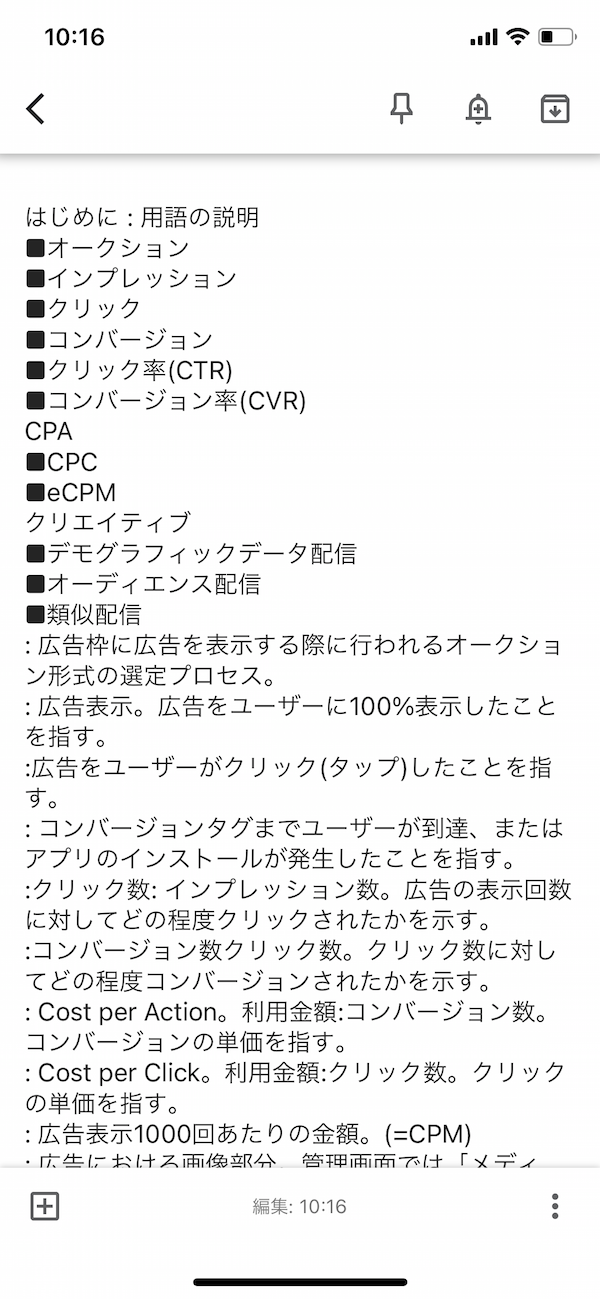
抽出が完了すると、写真の下に文字データが表示されます。あとは、コピーして使ったり、メールを送ることもできます。
今回は、パソコンで作られた資料を文字起こししてみました。「手書き」の資料も対応しています。
もちろん、100%正確ではないので確認を忘れずに活用してください。

